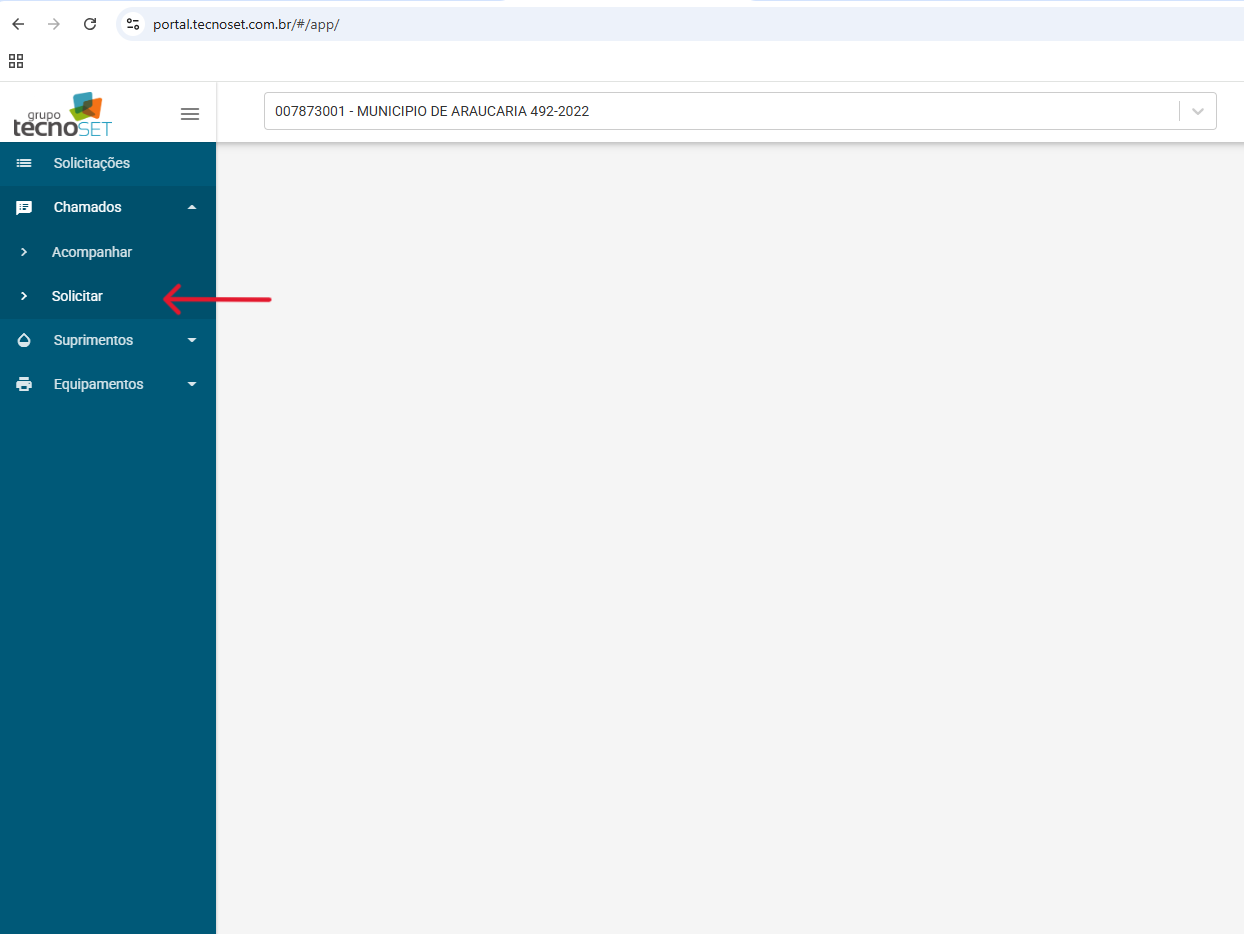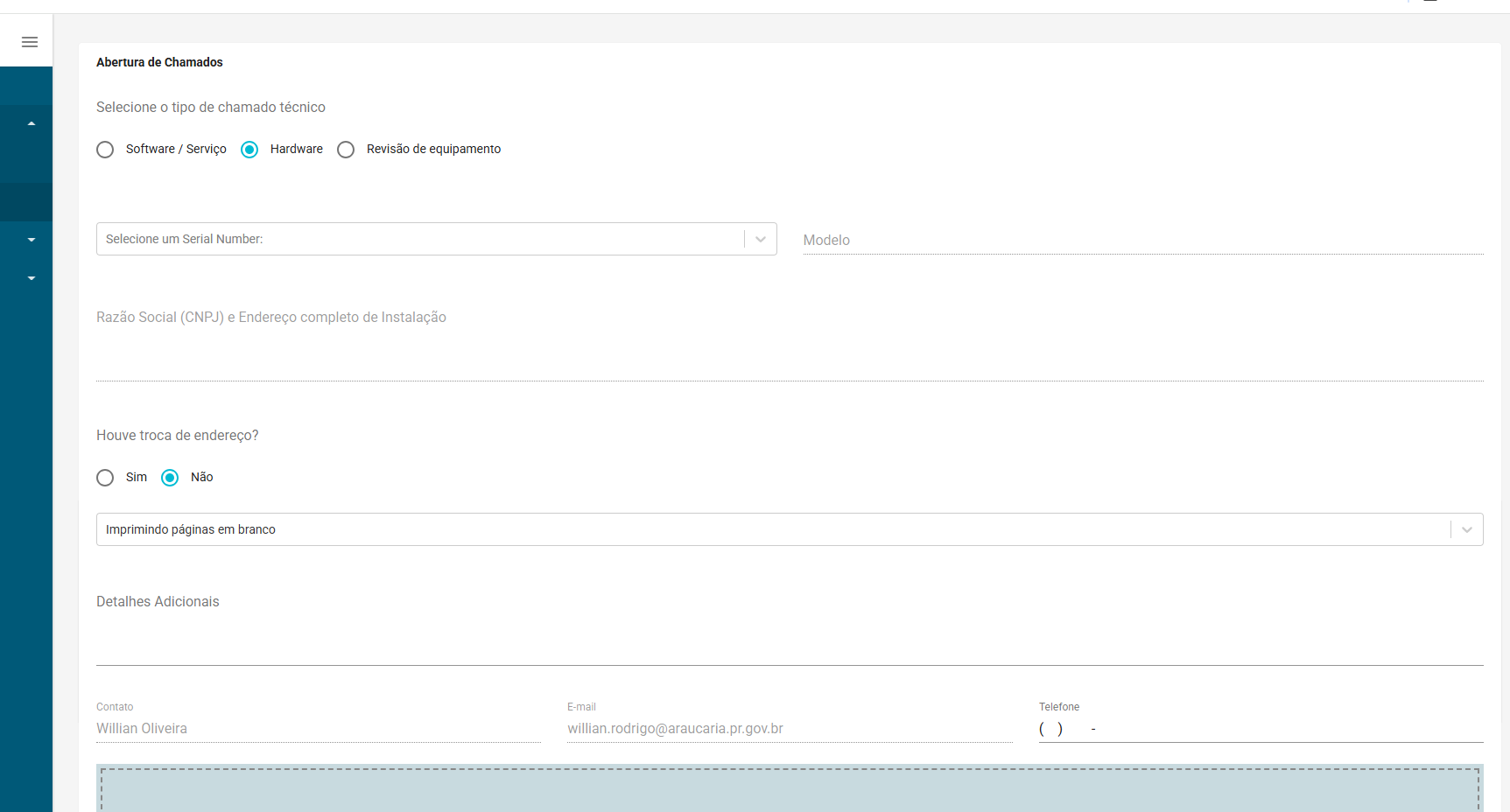Abrir chamados Impressoras locadas
Guia Completo: Como Abrir um Chamado Técnico para Impressoras Locadas no Portal Tecnoset
Bem-vindo! Este guiatutorial iráfoi orientá-locriado passopara te ajudar a passo sobre como solicitar suporte técnico para as impressoras locadas(lexmono,locadas lexcolor,(modelos canonLexmark color)Mono, atravésLexmark Color e Canon Color) de forma simples e rápida, utilizando o portal da Tecnoset.
Não se preocupe se você nunca fez isso antes. Vamos guiá-lo em cada etapa, com o máximo de detalhes para garantir que seu pedido seja registrado corretamente e atendido o mais breve possível.
Antes de Começar: O que você precisa ter em mãos?
Para agilizar o processo, é útil ter algumas informações prontas:
- Endereço do Portal Tecnoset: Tenha o link de acesso ao portal
Tecnosetsalvo. - Seu Usuário e Senha: Para fazer o login no sistema.
- Número de Série da Impressora (se for um problema de hardware): Este é um código de identificação único do equipamento.
- Onde encontrar? Geralmente, fica em uma etiqueta adesiva colada na parte de trás ou na lateral da impressora. Procure por "Serial Number", "S/N" ou "Nº de Série". É uma boa ideia tirar uma foto dessa etiqueta.
- Uma foto ou vídeo do problema: Uma imagem vale mais que mil palavras! Se houver uma mensagem de erro na tela, luzes piscando ou um problema visível, tire uma foto ou faça um vídeo curto. Isso ajuda muito a equipe técnica.
Passo 1: AcessarAcessando a Área de Solicitaçõesão de Chamados
O primeiro passo é entrar no sistema e encontrar a página certa para criar sua solicitação.
- Acesse
o Portal Tecnoset
e faça o login com seu usuário e senha. - Após
fazerentrar,loginolhenoportal Tecnoset, localizepara o lado esquerdo da tela. Você verá um menu lateralesquerdo. Clique na opção "Chamados".
submenu com mais opções irá aparecer.paraAoexpandirclicar,oummenu.- Nesse
Em seguida,submenu, clique em "Solicitar".
Passo 2: PreencherPreenchendo o Formulário de Abertura de Chamado
Após clicar em "Solicitar",Agora você seráestá direcionado para ana tela de "Abertura de Chamados". Esta é a parte mais importante. Role a página atépara encontrarvisualizar o formulário e preencha-o com atenção.
Primeiro, você precisa identificar se o seu problema é de Software/Serviço ou de Hardware.
- Software/Serviço: Problemas de comunicação entre o computador e a
seçãimpressora, falhas de impressão correspondente(ex: edocumento siganão imprime), erros de driver, etc.
- Hardware: Problemas físicos com a impressora. Por exemplo, ela não liga, faz barulhos estranhos, atolamento de papel constante, manchas na impressão ou peças
instruçquebradas.
Escolha uma das duas opções abaixo dependendo do tipoabaixo, de problema.
acordo com o seu caso.
🖥️ Caso 1: ProblemaO problema é de SoftwareSOFTWARE / Serviço
SERVIÇO
Selecione esta opção para problemas relacionados a software ou serviços, como falhas deque impressão.
não parecem ser um defeito físico do equipamento.
Tipo de Chamado: Marque a bolinha ao lado de "Software / Serviço".
- Tipo de Serviço: Clique no campo e selecione o serviço correspondente ao contrato da sua unidade (geralmente relacionado a "Outsourcing de Impressão" ou similar).
- Localidade: Comece a digitar o nome da sua secretaria ou setor e selecione a opção
"Softwarecorreta/naServiço".lista que aparecer. Tipo de Serviço:Selecione o serviço correspondente. Para a prefeitura, geralmente será relacionado a impressoras.Localidade:Informe e selecione a localidade onde o equipamento está instalado.Endereço:
VerifiqueOsesistema mostrará o endereçodecadastrado.instalaçãoexibido pelo sistema está correto. Caso tenha havido mudança, marque"Sim"e informe- Se o
novoendereço estiver correto, não precisa fazer nada.- Se a impressora mudou de local, marque "Sim" na pergunta "Houve troca de endereço?". Novos campos aparecerão para você preencher o endereço atual e completo.
- Se o
Tipo de Problema:
NoClique no campo de seleção,o e escolha na lista a opção que melhor descreve oproblemaque está acontecendo (ex: "Não está imprimindo", "Imprimindo páginas em branco", "Falha na digitalização").Detalhes Adicionais: Este campo é sua melhor ferramenta para nos ajudar! Descreva o problema com o máximo de detalhes possível.
impressora e o computador?Se- Dica:
anexeBoasimagensdescrições incluem respostas para estas perguntas:- O que você estava tentando fazer quando o erro ocorreu?
- Aparece alguma mensagem de erro na tela do computador ou
capturasdadeimpressora?telaSeparasim,ilustrarqual? - O problema acontece com todos os computadores ou apenas com um?
- Você já tentou reiniciar a
falha.
puder,- Dica:
- Anexar
Arquivos:
Clique no botão para anexar a foto ou o vídeo que você preparou. - Contato:
ForneçaInforme um nome e um número de telefone (de preferência com WhatsApp) paracontato.que a equipe técnica possa entrar em contato facilmente.
🖨️ Caso 2: ProblemaO problema é de Hardware
HARDWARE
Selecione esta opção se oa problemaimpressora estiverapresenta diretamenteum no equipamentodefeito físico.
Tipo de Chamado: Marque a
opçãobolinha ao lado de "Hardware".Número de Série: Digite aqui o número de série (Serial Number) que você localizou na etiqueta da
impressoraimpressora.ouVerifique se digitou corretamente, pois é assim que identificamos o equipamento.Endereço:
do novo local.ConfiraOsesistema buscará o endereço associado a esse número deinstalaçãosérie.queVerifiqueo sistema mostrase está correto.- Se
estiveraerrado,impressora mudou de local, marque
opçãopergunta "Houve troca de endereço?" e preenchacomas informaçõescorretas.- Se
Tipo de Problema:
EscolhaClique no campo de seleção e escolha na lista a opção que melhorsedescreveencaixaa falha física (ex: "Equipamento não liga", "Atolamento de papel", "Qualidade de impressão ruim (manchas, falhas)", "Peça quebrada").- Detalhes Adicionais: Descreva em detalhes o que está acontecendo com a impressora.
- Dica: Boas descrições incluem:
- A impressora faz algum barulho estranho? Descreva o som.
- Há alguma luz piscando no painel? Qual cor e qual símbolo?
- Onde exatamente o papel está atolando?
- As manchas na
suaimpressãonecessidade.são sempre no mesmo lugar da folha?
- Anexar
DetalhesArquivos:Adicionais:NãoDetalhese esqueça de anexar a foto das manchas, da peça quebrada ou oproblemavídeoocorrido.doSebarulhopossível,estranho.
inclua imagens para facilitar o diagnóstico da equipe técnica. - Dica: Boas descrições incluem:
Contato: Informe um
númeronomedee um telefone paraquecontatoa equipe possa entrar em contato.
Passo 3: FinalizarFinalizando ae Acompanhando sua Solicitação
Você está quase lá!
Após preencher todos os campos
necessárioscompara o seu tipo de problema (Software/Serviço ou Hardware),atenção, role a página até ofinal da página.Clique no botão azul "Solicitar" para
registrar oenviar seu pedido.- Pronto! Seu chamado foi aberto com sucesso.
AoE finalizar,agora? vocêO que acontece depois?
- E-mail de Confirmação: Você receberá um e-mail automático da Tecnoset confirmando a abertura do chamado. Este e-mail conterá o número do seu chamado (também chamado de
confirmaç"protocolo" ou "ticket"). - Guarde o Número do Chamado: Anote ou salve este número! Ele é a sua referência para qualquer consulta futura sobre este problema.
- Acompanhamento: A equipe técnica da Tecnoset receberá sua solicitação
come iniciará o atendimento. Eles poderão entrar em contato pelo telefone que você informou para obter mais detalhes ou agendar uma visita. Você também pode usar o número do chamadocriado.paraGuardeconsultaresteonúmerostatus do atendimento diretamente no portal, geralmente na área "Consultar Chamados".
Seguindo estes passos, você garantirá que a equipe de suporte tenha todas as informações necessárias para futurasresolver consultas.seu problema da maneira mais eficiente possível.